电脑运行慢怎么重装Windows系统
电脑运行慢怎么重装Windows系统?小伙伴们在使用电脑的过程中系统会越来越卡。对于新手小白来说怎么重装系统是一个比较烦恼的问题。想要重装系统。却不会重装。接下来就以云骑士装机大师为例。给小伙伴们讲解一下电脑运行慢怎么重装Windows系统。
重装系统步骤阅读
1、首先到官网下载云骑士一键重装系统软件。
2、打开云骑士装机大师。打开云骑士装机大师后点击软件上方的一键装机。
3、选择最左边的系统重装。
4、再选择WIN7 64位系统。
5、从这里开始用户就不用再进行操作了。云骑士会自动完成重装。
6、系统下载完成后云骑士将会进行第一阶段的安装。
7、完成后会自动重启进行系统重装。
8、到此云骑士装机大师重装系统win7就完成了。
重装系统操作步骤
01 首先到官网下载云骑士一键重装系统软件。
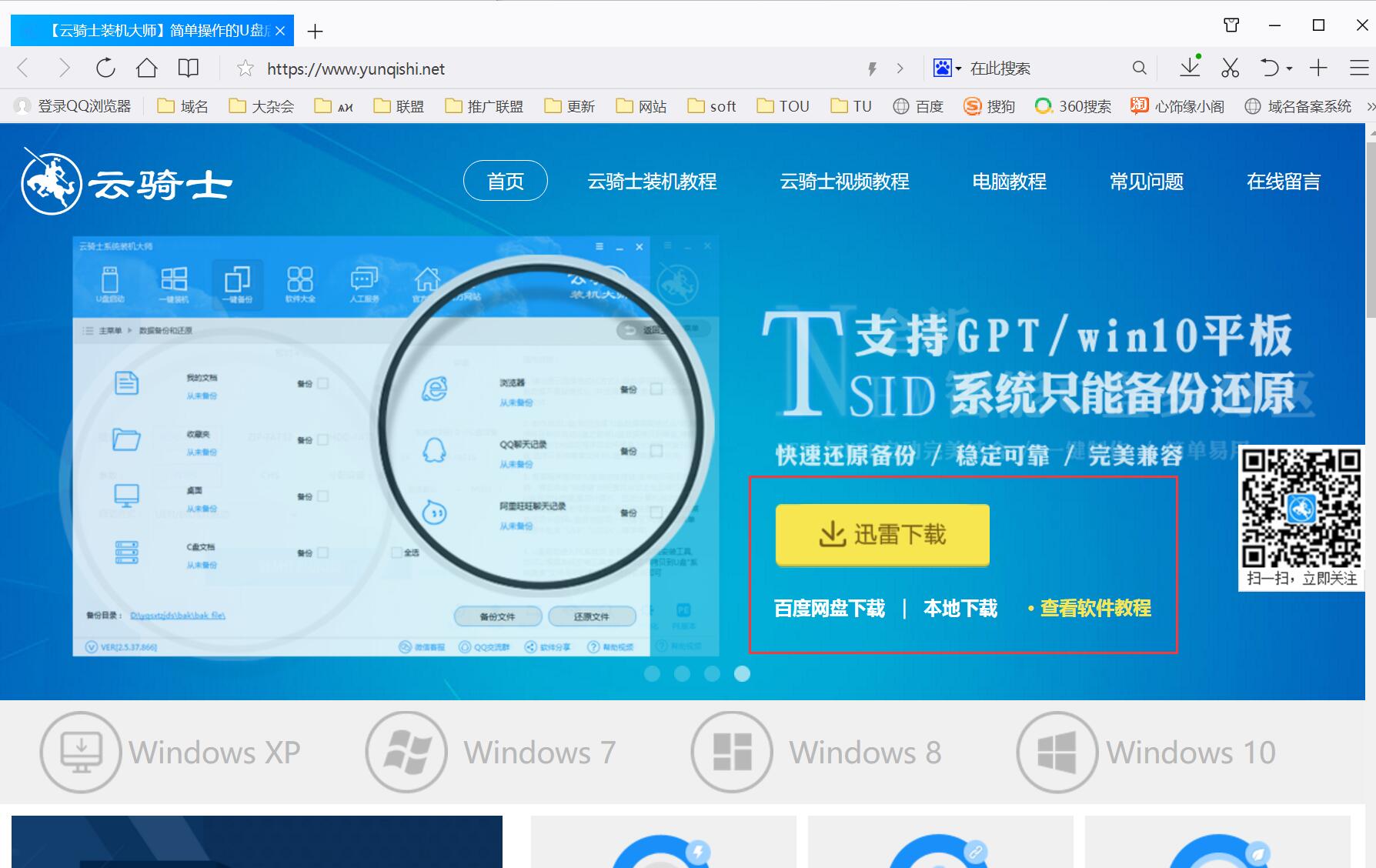
02 打开云骑士装机大师。打开云骑士装机大师后点击软件上方的一键装机。
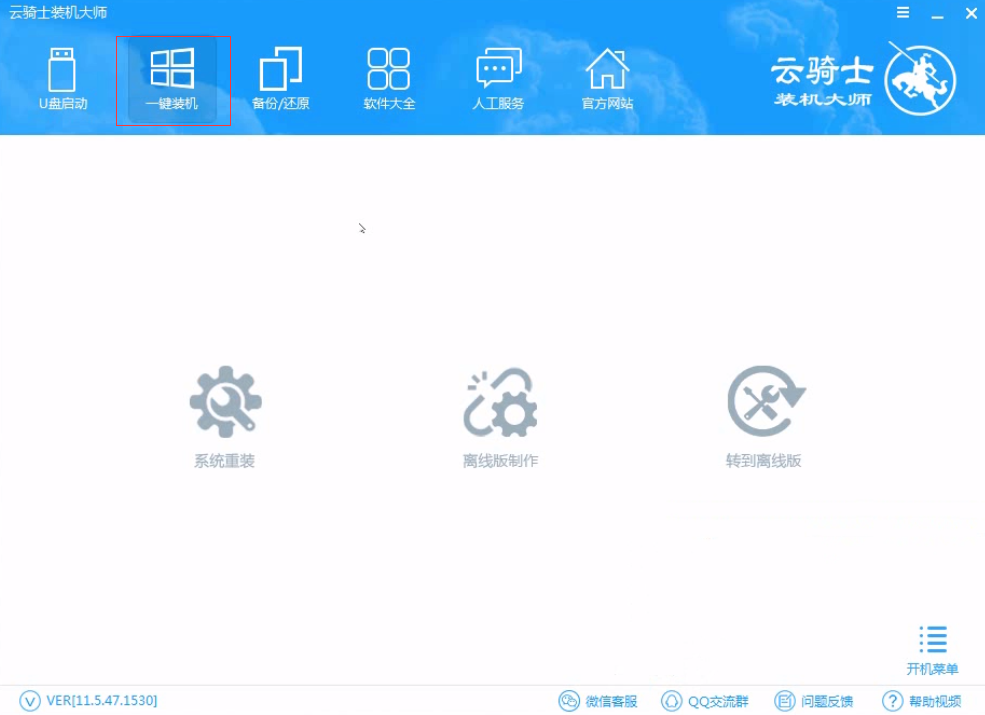
03 选择最左边的系统重装。
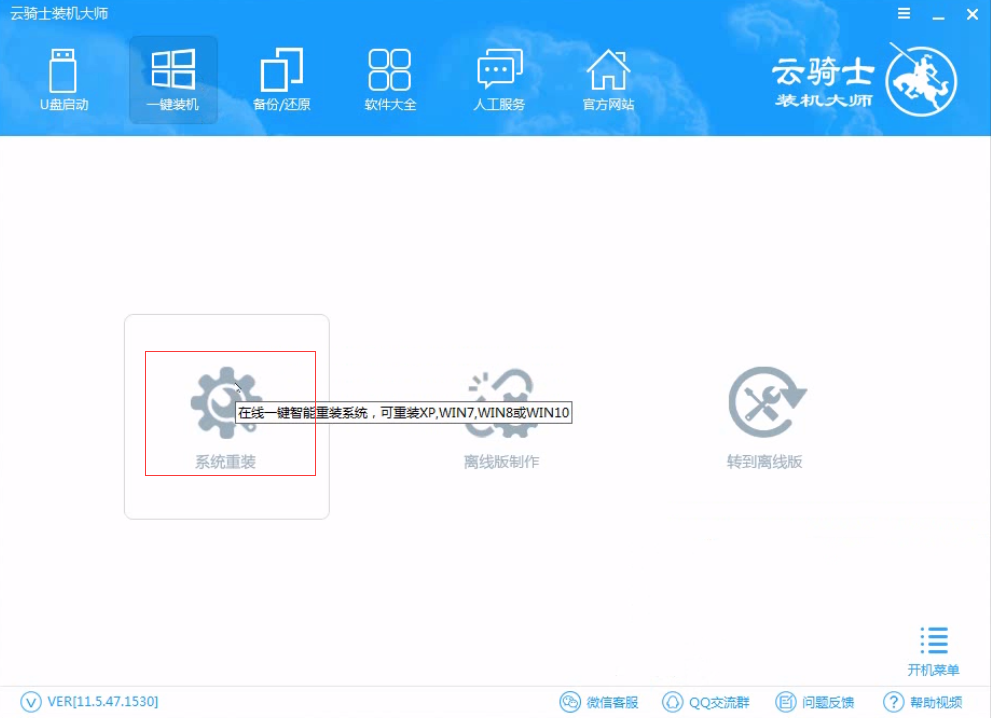
04 再选择WIN7 64位系统。
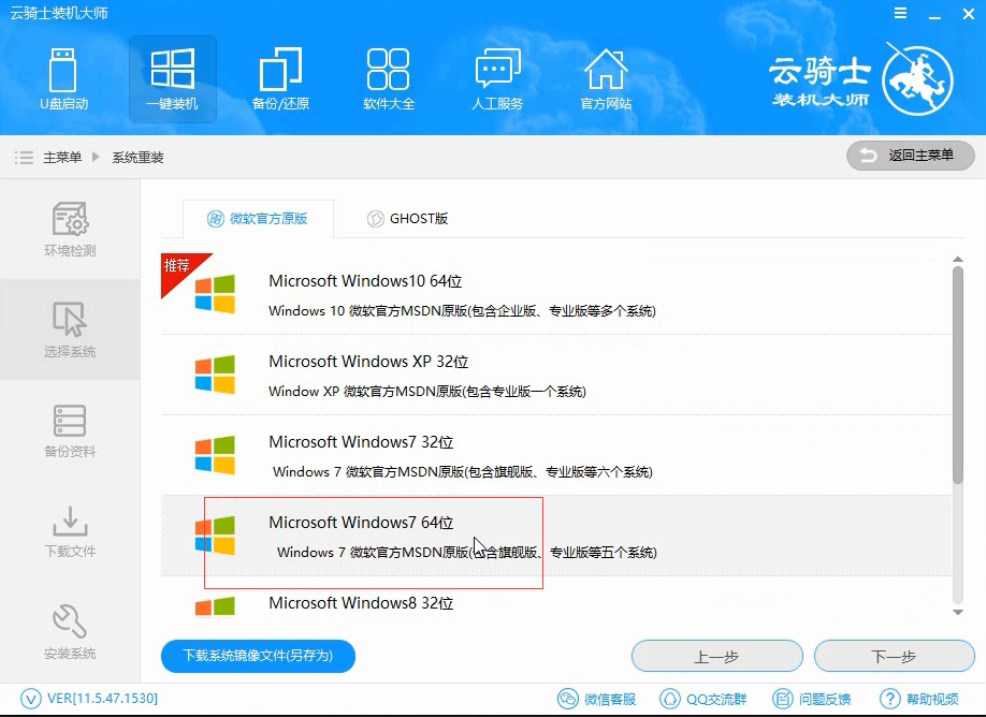
05 从这里开始用户就不用再进行操作了。云骑士会自动完成重装。
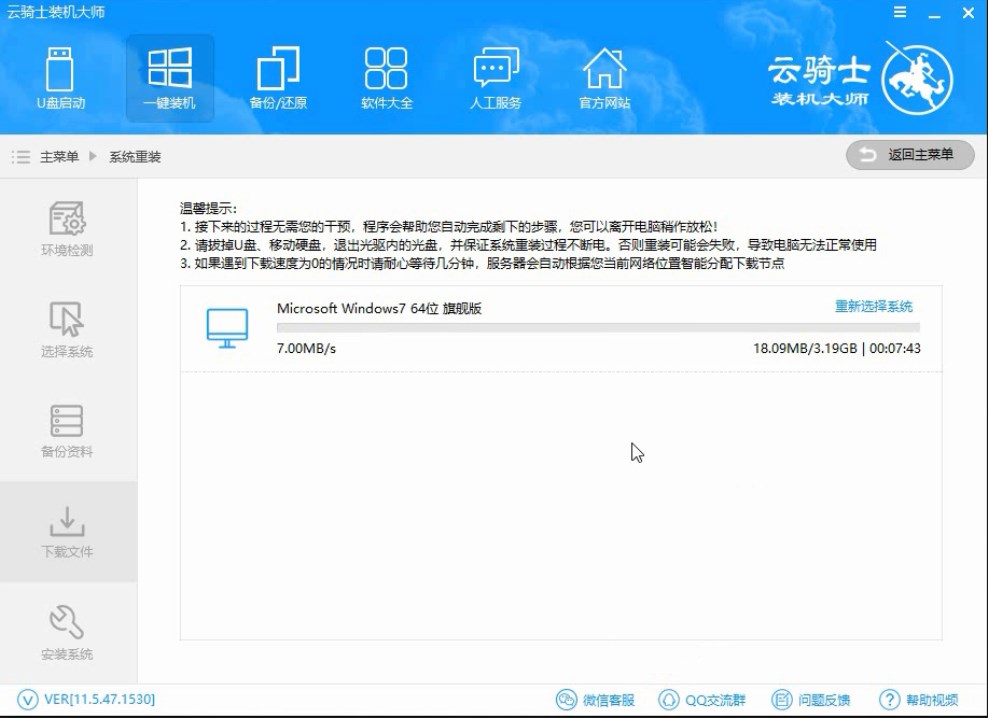
06 系统下载完成后云骑士将会进行第一阶段的安装。
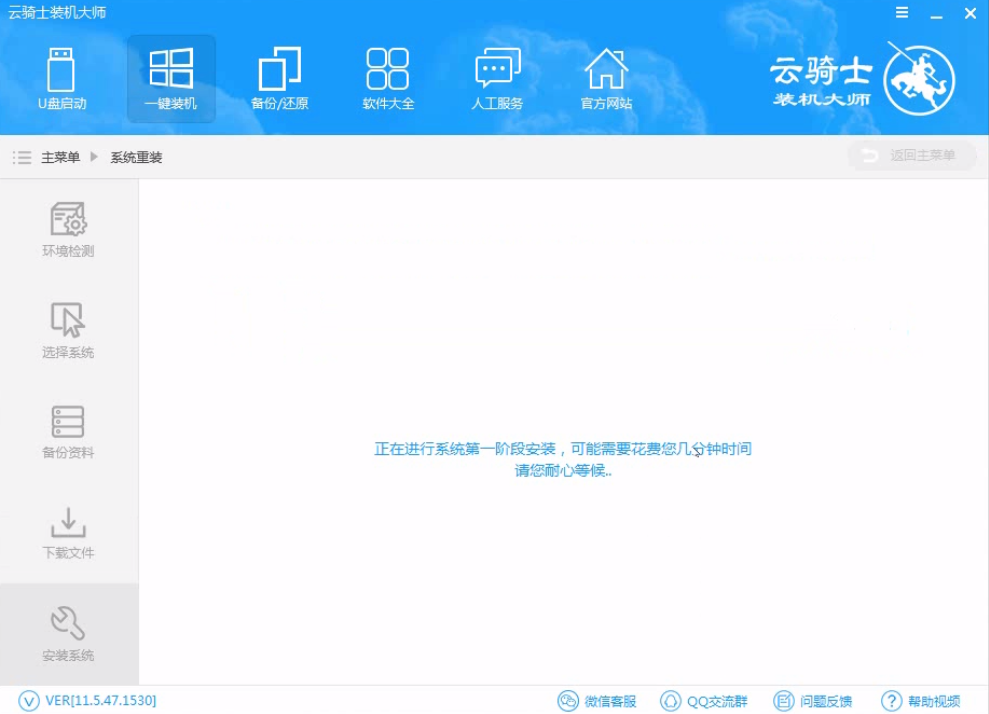
07 完成后会自动重启进行系统重装。
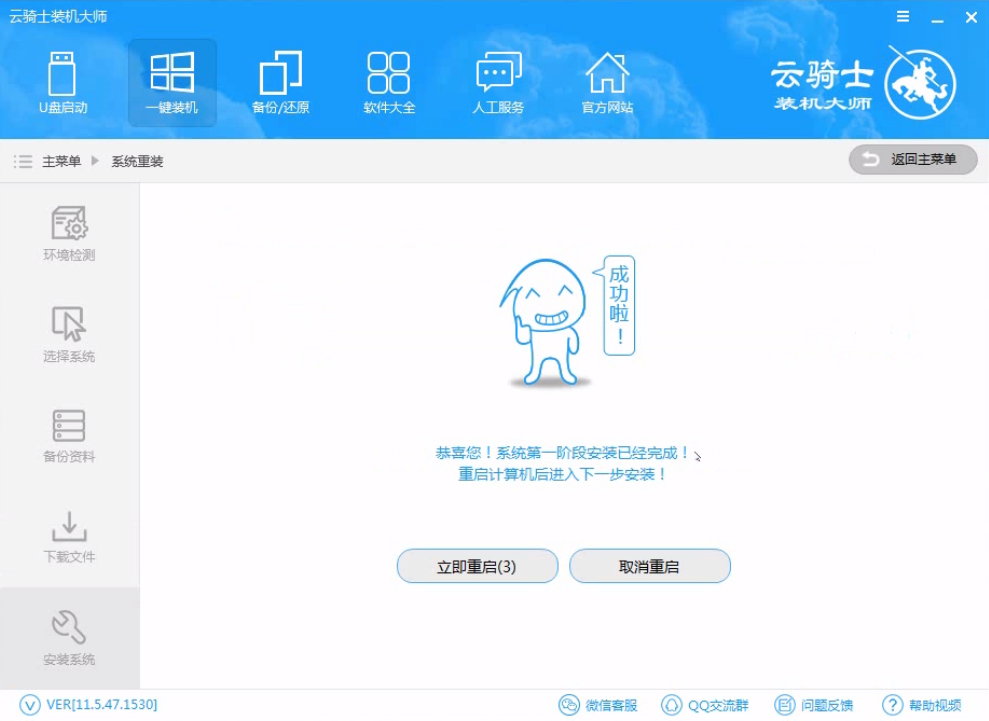
08 安装成功以后系统会自动重启进入win7安装界面。
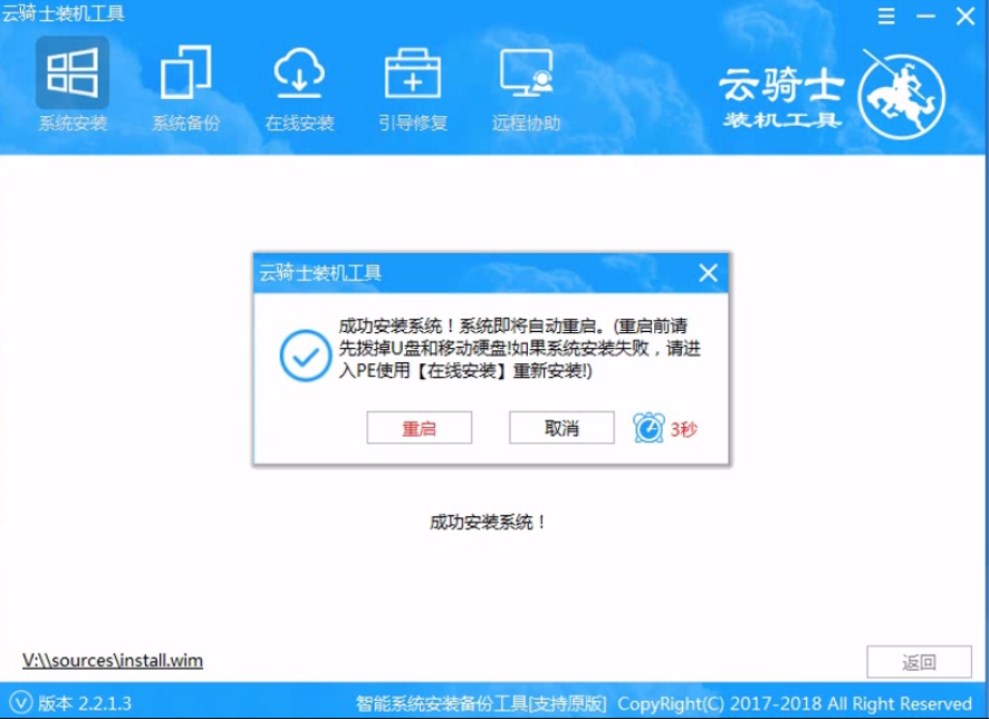
u盘要怎么样安装系统
日常工作办公的时候我们都需要用到U盘。u盘的作用无处不在。那如何使用U盘制作u盘启动盘呢?现在小编向你推荐一款好用的制作u盘启动盘软件。云骑士装机大师。感兴趣的小伙伴可以关注云骑士官网了解更多装机姿势哦!

怎样用u盘安装win7系统视频教程
办公室里面的电脑使用时间长了经常会感觉到卡顿。很是困扰。其实我们只需要使用U盘重新安装电脑的操作系统就可以完美解决这个问题了。那么。我们应该怎样用u盘安装win7系统呢?今天小编就为大家带来了一个U盘安装win7系统的教学视频。我们一起来看一下吧。

系统重装相关内容
电脑怎么重装系统 windows7重装系统教程 笔记本怎么重装系统 如何一键重装电脑 如何用u盘重装系统












